Penawaran Nama Domain 1 Tahun Gratis di layanan WordPress GO

Halo! Dalam panduan ini instalasi pfSense, pengaturan pfSense Dan firewall pfSense Kami akan membahas topiknya secara detail. pfSense, yang menjadi pilihan banyak organisasi dan pengguna individu dalam hal keamanan jaringan, menonjol dengan kode sumbernya yang gratis dan terbuka; Ia menawarkan firewall yang kuat, opsi konfigurasi yang fleksibel, skalabilitas tinggi dan banyak lagi. Pada artikel ini, Anda akan dapat mengambil langkah konfigurasi yang tepat dengan mempelajari poin-poin penting seperti apa itu pfSense, cara instalasinya, dan alternatif apa saja yang ada.
Apa itu pfSense?
pfSense adalah berbasis FreeBSD firewall pfSense dan solusi router. Itu dapat berjalan di sebagian besar perangkat keras modern peralatan virtual Ini juga dapat digunakan sebagai. Sangat mudah untuk menginstal dan mengelola, dan antarmukanya dirancang agar ramah pengguna. Ini menonjol dengan menawarkan pendekatan yang fleksibel di bidang keamanan dan manajemen jaringan.
Persiapan Instalasi pfSense
instalasi pfSense Sebelum melanjutkan ke langkah-langkahnya, sangat penting untuk mempersiapkan diri dengan baik dan memilih perangkat keras atau lingkungan virtual yang sesuai dengan kebutuhan Anda. Saya sarankan Anda memperhatikan masalah-masalah berikut:
- Pemilihan Perangkat Keras: Jika Anda akan menginstal pfSense pada perangkat fisik, pastikan perangkat tersebut memiliki setidaknya kartu jaringan ganda (WAN/LAN) dan ruang disk yang cukup. Kapasitas RAM dan prosesor dapat ditingkatkan tergantung beban kerja.
- Mesin Virtual: pfSense juga dapat diinstal sebagai mesin virtual pada platform seperti VMware, VirtualBox atau Proxmox. Metode ini ideal dalam lingkungan pengujian atau situasi yang memerlukan penghematan biaya.
- Media Instalasi: Memori USB atau file ISO harus disiapkan. Jangan lupa download file gambar terbaru dari situs resmi pfSense.
Langkah-Langkah Instalasi pfSense
Di bagian ini langkah demi langkah instalasi pfSense Saya akan menjelaskan prosesnya:
- Mempersiapkan Lingkungan Startup:
Dari situs resmi pfSense (mis. gerbang jaring) Unduh file ISO dan bakar ke stik USB. - Pengaturan BIOS/UEFI:
Atur komputer atau server Anda untuk boot dari USB. - Menu Pengaturan:
Di layar boot, pilih “Instal pfSense” dan tekan Enter. Kemudian lanjutkan dengan pengaturan default atau partisi disk sesuai kebutuhan Anda. - Memuat File Pengaturan:
Setelah instalasi selesai, sistem akan reboot dan membawa Anda ke wizard konfigurasi awal pfSense. - Pengaturan Jaringan Dasar:
Tentukan alamat IP dan subnet mask antarmuka WAN dan LAN. Anda dapat menggunakan DHCP atau IP statis untuk koneksi WAN.
Setelah menyelesaikan ini, Anda dapat melihat informasi rinci di antarmuka web pfSense. pengaturan pfSense Anda dapat melompat ke bagian tersebut. Konfigurasi lebih lanjut dapat disesuaikan dengan langkah-langkah berikut.
Pengaturan pfSense: Sorotan
pfSense; Ini mendukung fitur-fitur canggih seperti NAT, VLAN, VPN dan pembentukan lalu lintas. pengaturan pfSense Judul dasar yang perlu diperhatikan adalah sebagai berikut:
1. Aturan Firewall
firewall pfSense aturan memungkinkan Anda mengontrol lalu lintas yang masuk dan keluar dari jaringan Anda. Anda dapat membuat aturan khusus untuk LAN, WAN, atau antarmuka lainnya dan membatasi protokol, alamat IP, atau port tertentu. Yang penting Anda memperhatikan urutan aturannya: pfSense mencari kecocokan aturan dalam daftar dari atas ke bawah.
2. NAT (Terjemahan Alamat Jaringan)
pfSense menggunakan aturan NAT untuk lalu lintas masuk dan keluar. Misalnya, Anda mungkin ingin meneruskan permintaan ke alamat IP internal tertentu (penerusan porta). Memastikan pengaturan NAT secara teratur dan konsisten meminimalkan kerentanan keamanan.
3. Pengaturan DHCP dan DNS
pfSense dapat bekerja sebagai server DHCP dan pengaturan pfSense Anda dapat secara otomatis mendistribusikan IP ke perangkat di jaringan Anda dari bagian tersebut. Anda juga dapat mengonfigurasi pengaturan penerusan dan cache DNS sehingga klien dapat membuat kueri DNS lebih cepat dan aman.
4. VPN (Jaringan Pribadi Maya)
Anda dapat menyediakan koneksi jarak jauh yang aman dengan mengaktifkan berbagai solusi VPN seperti OpenVPN dan IPsec di pfSense. Hal ini sangat berguna untuk menghubungkan kantor jarak jauh di tempat kerja atau membuat jalur terenkripsi antara rumah dan kantor.
5. Dukungan VLAN
VLAN (Virtual LAN) merupakan fitur yang sangat diperlukan di institusi atau jaringan besar yang memerlukan segmentasi. Dengan mengonfigurasi VLAN melalui pfSense, Anda dapat membagi perangkat di jaringan menjadi jaringan virtual yang berbeda dan memfasilitasi keamanan dan manajemen.
Kelebihan pfSense
- Gratis dan Sumber Terbuka: Ini jauh lebih ekonomis dibandingkan dengan solusi firewall komersial.
- Dukungan Plugin Luas: Anda dapat dengan mudah mengintegrasikan modul atau paket keamanan tambahan seperti SNORT, Suricata.
- Performa dan Skalabilitas Tinggi: Ini dapat menahan volume lalu lintas yang tinggi ketika perangkat keras atau lingkungan virtual yang sesuai telah disiapkan.
- Antarmuka yang Ramah Pengguna: Operasi konfigurasi menjadi sangat sederhana berkat panel manajemen berbasis web.
Kekurangan pfSense
- Kurva Pembelajaran: Langkah-langkah konfigurasi mungkin tampak rumit bagi pemula.
- Mendukung: Meskipun dukungan resmi dari masyarakat cukup kuat, lisensi atau layanan tambahan mungkin diperlukan untuk mendapatkan dukungan komersial.
- Risiko Pembaruan: Pembaruan yang salah atau tidak terkontrol dapat menyebabkan gangguan jaringan.
Solusi Alternatif
Meskipun pfSense adalah opsi yang ampuh, solusi lain juga harus dipertimbangkan untuk skenario yang berbeda:
- OPNsense: Sebuah garpu pfSense. Ini memiliki antarmuka dan fitur yang serupa.
- api IP: Ini adalah alternatif populer sebagai solusi firewall dan router.
- OS Jelas: Ini adalah sistem operasi server yang sebagian besar dirancang untuk usaha kecil dan menengah.
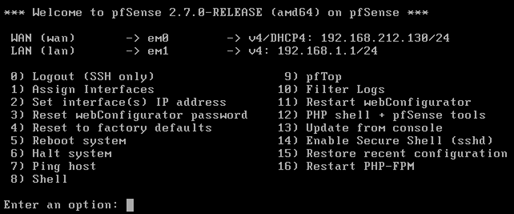
Contoh dan Skenario Konkret
Di bawah firewall pfSense Anda akan menemukan contoh nyata bagaimana Anda dapat mengimplementasikan konfigurasi:
- Penggunaan di Perusahaan Korporat:
Membuat koneksi VPN antara kantor pusat dan cabang jarak jauh, memusatkan pengelolaan IP dengan DHCP dan memisahkan departemen dengan struktur VLAN. - Penggunaan di Rumah:
Memastikan keamanan koneksi internet fiber, memasang plugin pemfilteran konten untuk pemfilteran anak, dan mengelola jaringan Wi-Fi. - Lingkungan Hosting:
Dengan menjalankan pfSense virtual di pusat data, isolasi server klien dan jaga keamanan jaringan di bawah lalu lintas padat.
Langkah Penting Setelah Konfigurasi pfSense
Instalasi dan awal pengaturan pfSense Setelah proses, saya sarankan Anda memeriksa poin-poin berikut:
- Cadangan: Cadangkan pengaturannya secara teratur. pfSense Cadangan Konfigurasi Anda dapat dengan mudah mengekspor dengan fitur ini.
- Ulasan Log: Pantau log firewall dan log sistem secara teratur. Lalu lintas atau kesalahan yang mencurigakan dapat dideteksi tepat waktu.
- Sertifikat: Pastikan Anda telah menginstal sertifikat SSL/TLS dengan benar untuk antarmuka web atau pengaturan VPN.
- Pembaruan: Ikuti patch keamanan baru dan pembaruan versi serta selalu perbarui sistem Anda.
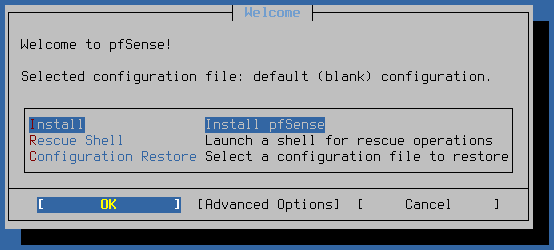
Jika Anda ingin meninjau panduan keamanan kami yang lain mengenai hal ini,
Anda dapat melihat konten kami.
Untuk mempelajari lebih lanjut
Lihat dokumentasi resmi Netgate Anda juga bisa melihat.
Pertanyaan yang Sering Diajukan
Apa Persyaratan Sistem Minimum untuk Instalasi pfSense?
Persyaratan minimum untuk instalasi pfSense biasanya dinyatakan sebagai RAM 512 MB dan prosesor 1 GHz. Namun pengaturan pfSense Dan firewall pfSense Jika Anda akan menggunakan aturan intensif, disarankan menggunakan perangkat keras yang lebih kuat.
Apakah Sulit Mengatur VPN di pfSense?
Tidak, Anda dapat dengan mudah mengatur OpenVPN atau IPsec di pfSense dengan mengikuti panduannya. Terutama berkat panduan antarmuka, langkah konfigurasi berjalan selangkah demi selangkah dan meningkatkan keamanan jaringan Anda.
Seberapa Amankah pfSense?
pfSense adalah solusi firewall dan router yang terus diperbarui dan diuji oleh komunitas open source. Ini menyediakan lingkungan yang sangat aman dengan pembaruan rutin dan konfigurasi yang benar.
Kesimpulan dan Ringkasan
Dalam panduan ini instalasi pfSense tahapan dan pengaturan pfSense Kami telah membahas secara komprehensif poin-poin penting mengenai. Bagian prioritas seperti preferensi perangkat keras atau lingkungan virtual, pengaturan jaringan dasar, aturan firewall, NAT, VLAN dan VPN adalah alat pfSense yang ampuh. firewall pfSense memberikan solusi. Mempertimbangkan kelebihan dan kekurangannya, mengevaluasi solusi alternatif akan memungkinkan Anda mengambil keputusan yang lebih sehat. Khususnya di jaringan perusahaan atau lingkungan dengan lalu lintas tinggi, sistem pfSense yang dikonfigurasi dengan benar memberikan pengalaman manajemen jaringan yang andal dan berkinerja tinggi.


Tinggalkan Balasan